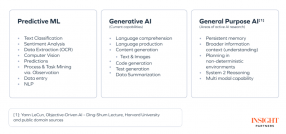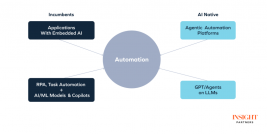2.点赞评论关闭
由于刚刚微视崩溃了,所以这里采用抖音短视频,这里我们需要将需要打开的APP的图像截取下来,先等到它在这篇区域出现然后点击才能进行其它操作 ,如下:

然后就是输入评论,输完后关闭评论,最后退出。

这样我们就实现了打开抖音视频并且给视频点赞和评论,然后关闭抖音回到桌面。这里有个小技巧分享给大家,就是大家在点击某一个区域的图像时记得先Wait一下哦,因为如果Wait的话如果你直接点击的话就会报错了。
3.截屏加滑动屏幕
如果想要捕捉操作截图的话,可以使用Snapshot进行截图,记得指定绝对地址哦。如下:
snapshot(filename=r'C:UsersAdministratorDesktop est.jpg',msg='截图成功')

成功截图了;然后我们给它添加个滑动视频的动作,因为我们不知道我们鼠标此时所处的位置的坐标的值是多少,所以我们需要开启Airtest中的一项重要功能----实时坐标显示。设置方法如下图所示:

第二个代码补全对于电脑配置好的可以开启,电脑配置太差不建议开启。

可看到鼠标的坐标了。然后我们需要使用Swipe的帮助,有了它我们可以进行滑动屏幕的操作了,如下:

这行代码是我通过截取视频中两个地方的图像然后才得到的方法参数,这里是向量位移的操作。我们可以看到我们进行了这么多操作,但是都是一些图片,而且图片有的大有的小,看着不美观,我们其实可以将这些图片转换为代码,如下:

只需选中图片代码模式切换即可,我们所截取的图片都在这个文件里,大家可以去看看就知道了。其实这个就是PY文件里的内容。
4.不断滑动屏幕
那么重点来了,我们该如何将它重复一直滑动了,很简单,死循环,顺便给它加个随机延时。
import random
wait(Template(r"tpl1594203055954.png", record_pos=(0.356, 0.562), resolution=(1080, 2340)))sleep(1)
touch(Template(r"tpl1594203066034.png", record_pos=(0.354, 0.564), resolution=(1080, 2340)))sleep(2)exists(Template(r"tpl1594203382253.png", record_pos=(0.415, 0.139), resolution=(1080, 2340)))sleep(2)snapshot(filename=r'C:UsersAdministratorDesktop est.jpg',msg='截图成功')sleep(2)assert_exists(Template(r"tpl1594203920118.png", record_pos=(0.411, 0.33), resolution=(1080, 2340)), "请填写测试点")
while True:#死循环,不断滑动短视频 aa=random.randint(1,5) swipe((700,1950),(700,300)) sleep(aa)
我们也可以在这个死循环里加入其它的操作,比如点赞,评论啥的,上面我都有说到,大家可以结合试试。
总结
通过对Airtest框架的学习,我们就能轻松做出短视频的点赞评论滑动以及其它功能,很多互粉的小盆友需要的正是这种神器了。